Windows 7, Windows 8 및 Windows 10 운영 체제에서 드라이브를 숨길 수있는 무료 유틸리티 및 해결 방법이 많이 있습니다. 그 중 명령 프롬프트와 DriveHide 유틸리티를 사용하여 드라이브를 숨기는 것이 번거롭지 않게 드라이브를 빠르게 숨기는 가장 좋은 방법입니다.

간단한 Windows Drive Hider 는 Windows 10/8/7 운영 체제에서 드라이브를 숨길 수있는 휴대용 유틸리티입니다. 이 도구를 사용하여 드라이브를 숨기면 드라이브가 Windows 탐색기에 나타나지 않습니다. 이 도구는 가족이나 친구가 드라이브를 빨리 숨길 때 유용합니다.
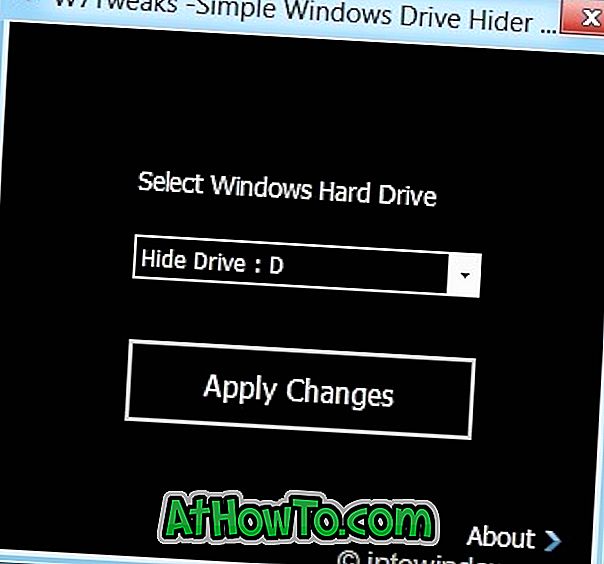
간단한 Windows Drive Hider 사용 방법 :
1 단계 : 여기에서 Simple Windows Drive Hider zip 파일을 다운로드하고 HideDrive.exe 파일을 추출합니다.
2 단계 : 관리자 권한으로 .exe 파일을 실행하십시오. 이렇게하려면 파일을 마우스 오른쪽 단추로 클릭하고 관리자 권한으로 실행 옵션을 선택합니다.
3 단계 : 유틸리티가 시작되면 숨기려는 드라이브를 선택하고 변경 사항 적용 버튼을 누릅니다. "Drive Hide Process Completed가 성공적으로 완료되었습니다. 프로세스를 완료하려면 탐색기 (로그 오프)를 다시 시작해야합니다.), 계속하려면 확인을 클릭하십시오. "메시지가 표시됩니다.
확인 버튼을 클릭하면 작업을 저장하지 않고 실행중인 모든 프로그램과 응용 프로그램을 종료하여 Windows를 자동으로 로그 오프합니다. 따라서 저장되지 않은 작업이있는 경우 수동으로 Explorer를 수동으로 다시 시작하는 것이 좋습니다.
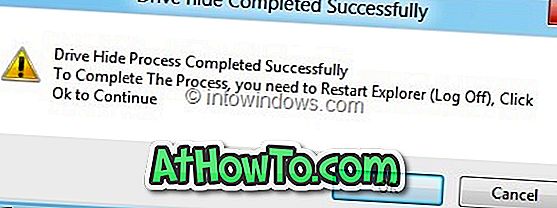
Windows 탐색기를 수동으로 다시 시작하려면 작업 관리자 (Ctrl + Shift + Esc 키 사용)로 이동하여 Windows 탐색기 항목을 마우스 오른쪽 단추로 클릭하고 다시 시작을 선택하여 탐색기를 다시 시작합니다 (이 방법은 Windows 8에서만 작동 함).
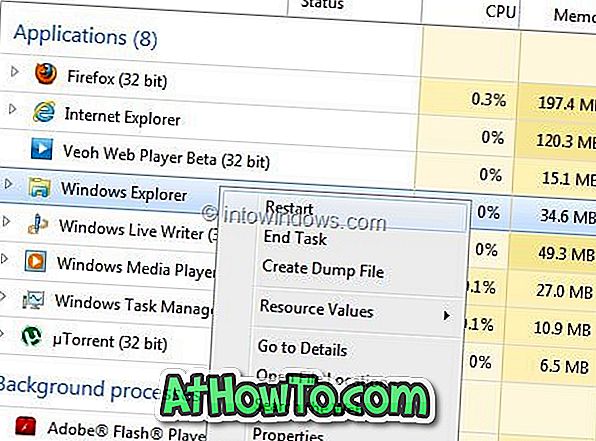
숨겨진 드라이브를 표시하려면,
1 단계 : 관리자 권한으로 프로그램을 실행하십시오.
2 단계 : 숨기기를 취소 할 드라이브를 선택하고 변경 사항 적용 버튼을 클릭하십시오. 먼저 "Drive Process Completed Successfully"메시지가 나타납니다. 복원 버튼을 보려면 취소 버튼을 클릭하십시오. 복원 단추를 클릭 한 다음 탐색기를 다시 시작하여 Windows 탐색기에서 드라이브를 표시하십시오.
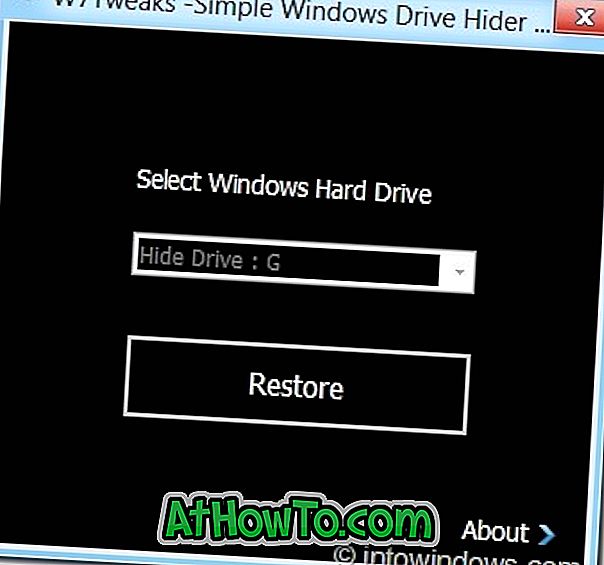
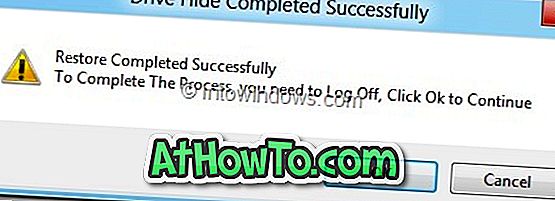
이 도구는 원래 Windows 7 용으로 개발되었지만 Windows 8.1 및 Windows 10과도 호환됩니다.














